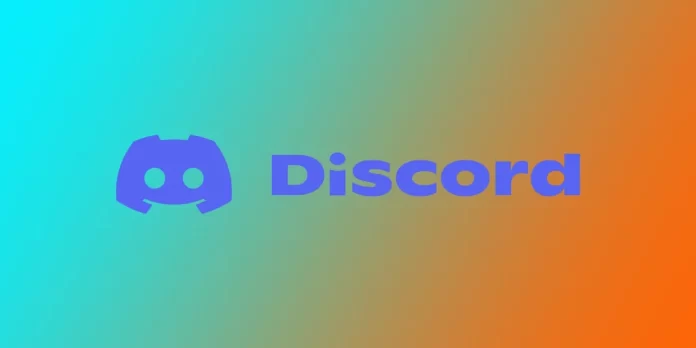Podobnie jak większość ludzi, prawdopodobnie korzystasz z Discorda na wielu urządzeniach, takich jak telefon, tablet lub komputer. Ale co się stanie, jeśli chcesz wylogować się z Discord na wszystkich urządzeniach jednocześnie? Być może zgubiłeś urządzenie lub chcesz poprawić bezpieczeństwo swojego konta. Niezależnie od powodu, wylogowanie się z Discord na każdym urządzeniu może być frustrujące. Masz szczęście, że Discord ma wbudowaną funkcję wylogowywania się ze wszystkich urządzeń jednocześnie.
Jak wylogować się ze wszystkich urządzeń na pulpicie Discord?
Przez większość czasu używam Discorda do komunikowania się ze znajomymi podczas grania w gry komputerowe. Proponuję więc zacząć od tego. Nie ma znaczenia, czy masz komputer Mac, system Windows czy wersję internetową aplikacji. Instrukcje będą takie same. Aby wylogować się ze wszystkich urządzeń w Discord, potrzebujesz:
- Otwórz aplikację Discord na komputerze i zaloguj się na swoje konto, jeśli jeszcze tego nie zrobiłeś.
- Po zalogowaniu kliknij ikonę koła zębatego w lewym dolnym rogu ekranu, aby otworzyć Ustawienia użytkownika.
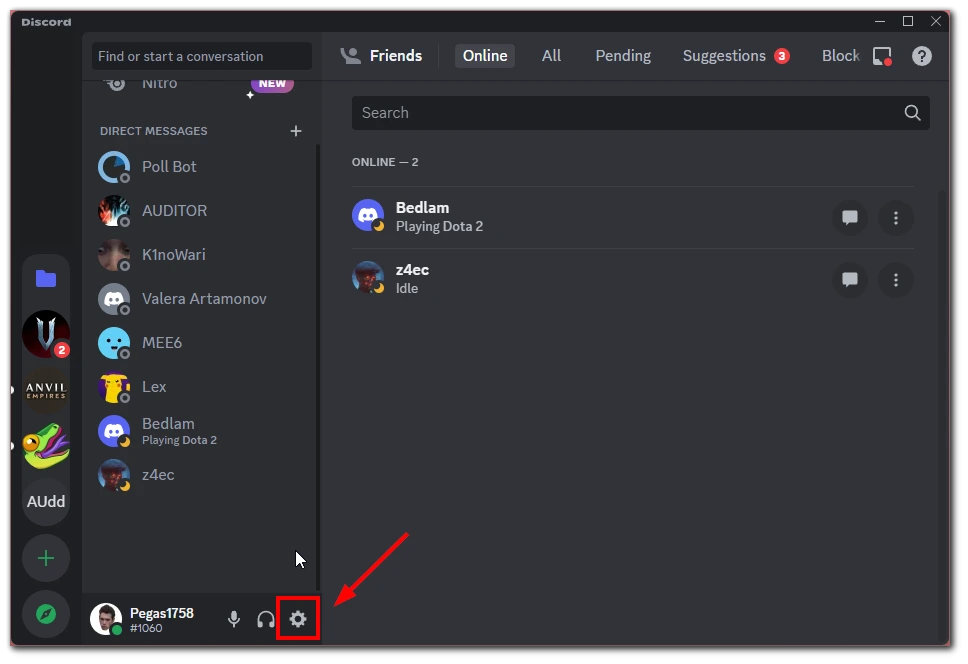
- Kliknij zakładkę „Urządzenia” po lewej stronie ekranu w menu Ustawienia użytkownika.
- Aby wylogować się ze wszystkich urządzeń jednocześnie, kliknij przycisk „Wyloguj wszystkie znane urządzenia” w dolnej części sekcji „Urządzenia”.
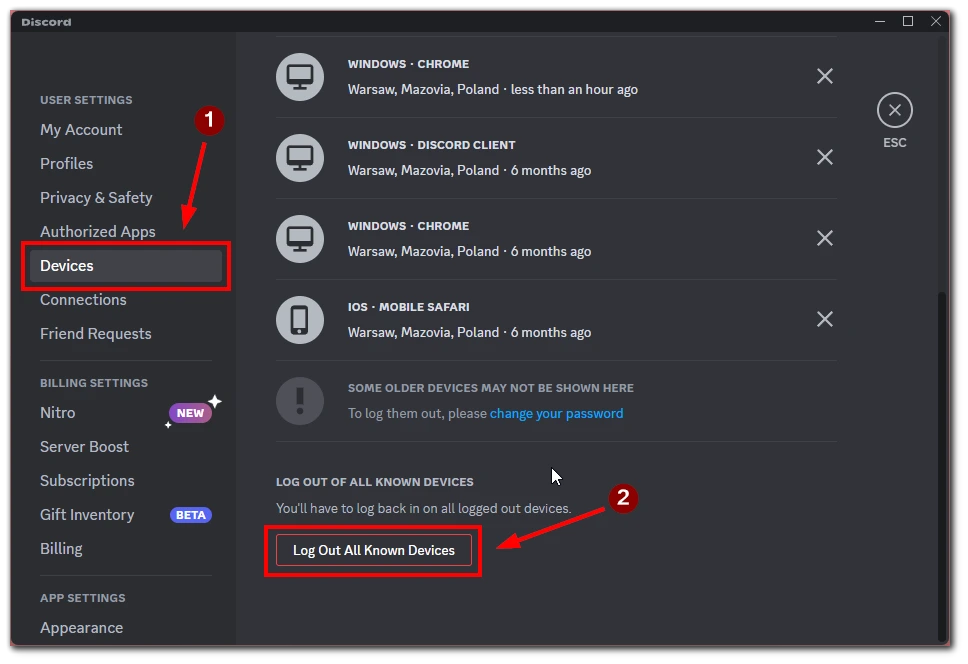
- Pojawi się wyskakujące okienko z prośbą o potwierdzenie, że chcesz wylogować się ze wszystkich urządzeń. Kliknij przycisk „Wyloguj”, aby kontynuować. Po potwierdzeniu zostaniesz wylogowany z Discord na wszystkich urządzeniach, w tym w aplikacji komputerowej.
To wszystko! Udało Ci się wylogować z Discord na wszystkich urządzeniach korzystających z aplikacji komputerowej. Należy pamiętać, że wylogowanie ze wszystkich sesji spowoduje również wylogowanie z aktywnych czatów głosowych lub tekstowych. Upewnij się więc, że zapisałeś wszystkie ważne informacje przed wylogowaniem.
Ponadto w sekcji „Urządzenia” znajduje się pełna lista wszystkich aktywnych sesji Discord na różnych urządzeniach. Zamiast chodzić wszędzie na raz, możesz znaleźć urządzenie, którego nie potrzebujesz i usunąć je krzyżykiem obok niego. Spowoduje to wylogowanie z Discord tylko na tym konkretnym urządzeniu.
Jak wylogować się ze wszystkich urządzeń w aplikacji mobilnej Discord
Z drugiej strony, jeśli jestem w podróży lub mikrofon na moim komputerze nie działa, używam smartfona. Aplikacja mobilna na iPhone’ach i Androidzie jest również dokładnie taka sama, więc potrzebujesz instrukcji, aby wylogować się ze wszystkich urządzeń:
- Stuknij ikonę swojego profilu w prawym dolnym rogu ekranu.
- Z listy opcji wybierz „Urządzenia”.
- Przewiń do dołu listy podłączonych urządzeń i dotknij przycisku „Wyloguj wszystkie znane urządzenia”.
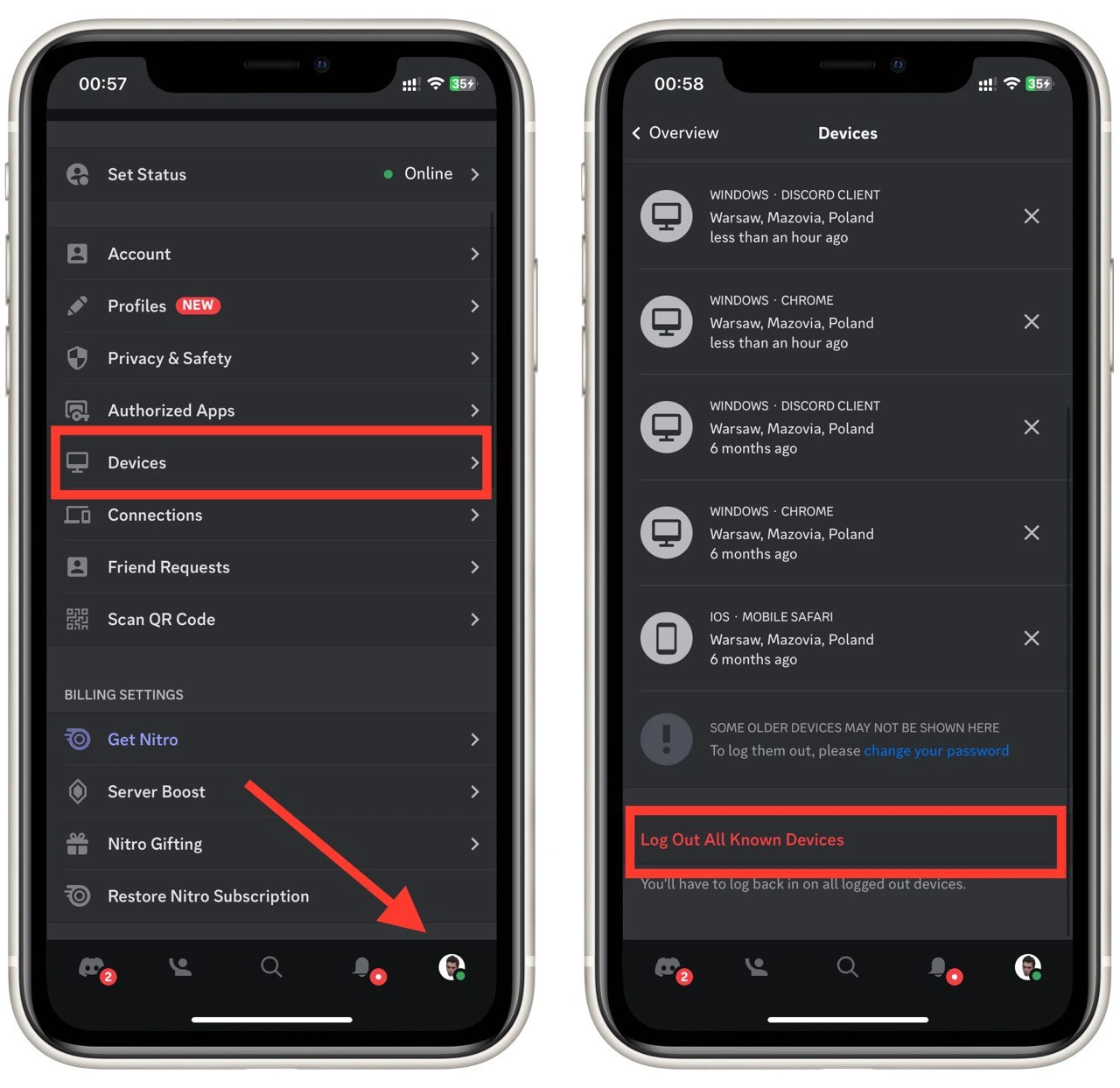
- Potwierdź swoje działanie i gotowe.
Wszystkie urządzenia, w tym smartfon, są wylogowane z konta Discord. Oznacza to, że musisz ponownie wprowadzić swój login i hasło, aby odzyskać dostęp do swojego konta. Przed wylogowaniem upewnij się, że znasz aktualne dane logowania do konta.
Pamiętaj, że tutaj możesz również znaleźć listę urządzeń, na których jesteś zalogowany na swoje konto Discord i wylogować się z niepotrzebnych urządzeń za pomocą ikony krzyżyka obok nich.
Jak wylogować się z Discorda na komputerze
Ale co, jeśli potrzebujesz tylko wylogować się z Discord na tym urządzeniu? Zrób to jeszcze łatwiej! Instrukcje są takie same dla wersji Windows, Mac i Web. Aby to zrobić, musisz:
- Otwórz aplikację Discord na komputerze i upewnij się, że jesteś zalogowany.
- Poszukaj ikony koła zębatego w lewym dolnym rogu ekranu i kliknij ją.
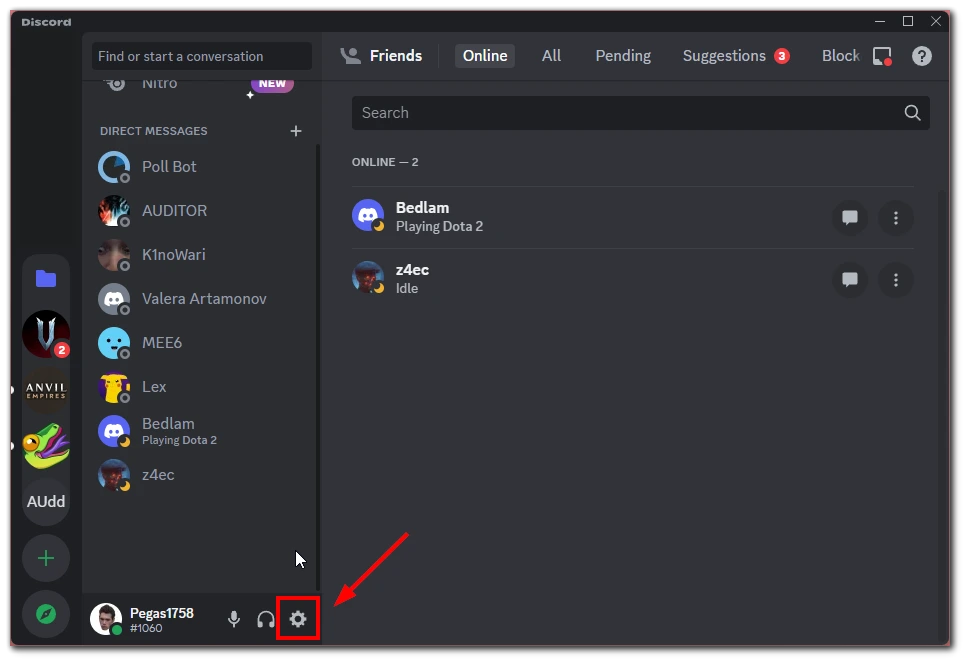
- Pojawi się menu ustawień. Kliknij opcję „Wyloguj” w dolnej części menu.

- Pojawi się wyskakujące okienko z pytaniem, czy chcesz się wylogować. Kliknij przycisk „Wyloguj”, aby potwierdzić.
I gotowe! Jesteś teraz wylogowany z Discord na swoim komputerze. Pamiętaj, że wylogowanie z aplikacji komputerowej dotyczy tylko tego konkretnego urządzenia. Jeśli chcesz wylogować się ze wszystkich urządzeń, wykonaj kroki opisane w poprzedniej sekcji.
Jak wylogować się z Discord na iPhonie lub Androidzie
Jeśli jesteś zapalonym użytkownikiem Discord na swoim urządzeniu mobilnym, może być konieczne wylogowanie się z różnych powodów, takich jak bezpieczeństwo lub umożliwienie komuś innemu korzystania z telefonu. Oto jak wylogować się z Discord na iPhonie lub urządzeniu z Androidem:
- Otwórz aplikację Discord na swoim urządzeniu mobilnym i upewnij się, że jesteś zalogowany.
- Stuknij w swoje zdjęcie profilowe w prawym dolnym rogu ekranu, aby uzyskać dostęp do ustawień konta.
- W wyświetlonym menu przewiń do dołu strony, aż zobaczysz przycisk „Wyloguj” i dotknij go.
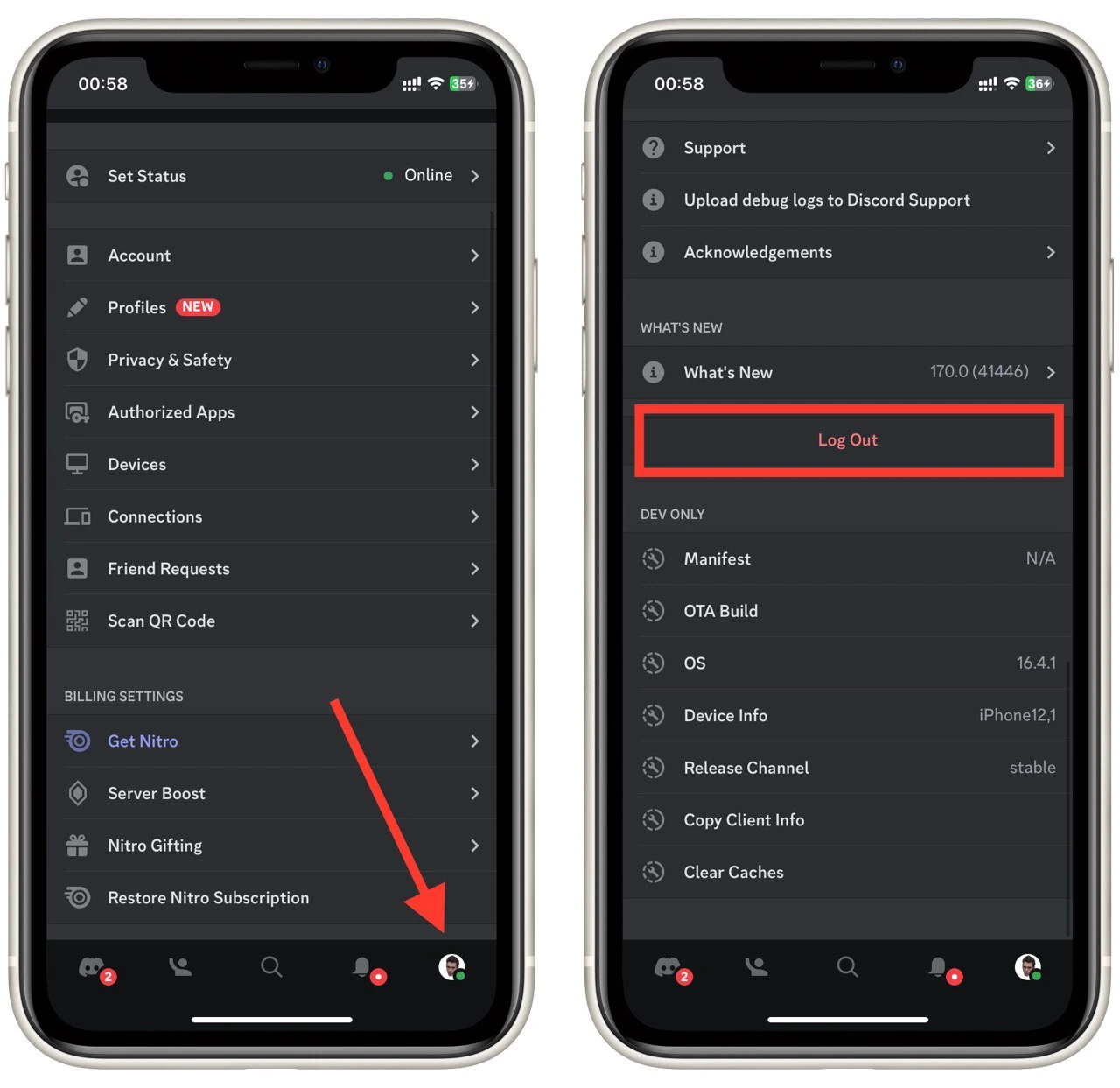
- Pojawi się wyskakujące okienko z pytaniem, czy chcesz się wylogować. Stuknij w „Wyloguj”, aby potwierdzić.
- Zostaniesz wylogowany z Discord na swoim urządzeniu mobilnym.
I to wszystko! Pomyślnie wylogowałeś się z Discord na swoim iPhonie lub urządzeniu z Androidem. Pamiętaj, że wylogowanie dotyczy tylko konkretnego urządzenia, z którego korzystasz.
Jak zmienić hasło na Discordzie
Istnieje jeszcze jeden radykalny sposób na ucieczkę ze wszystkich sesji Discorda jednocześnie. Możesz zmienić swoje hasło. Następnie Discord automatycznie zakończy wszystkie aktywne sesje i będziesz musiał ponownie wprowadzić swoje konto z nowym hasłem na wszystkich urządzeniach. Aby to zrobić, musisz:
- Otwórz aplikację Discord lub stronę internetową i zaloguj się na swoje konto.
- Kliknij ikonę koła zębatego w lewym dolnym rogu ekranu, aby uzyskać dostęp do ustawień użytkownika.
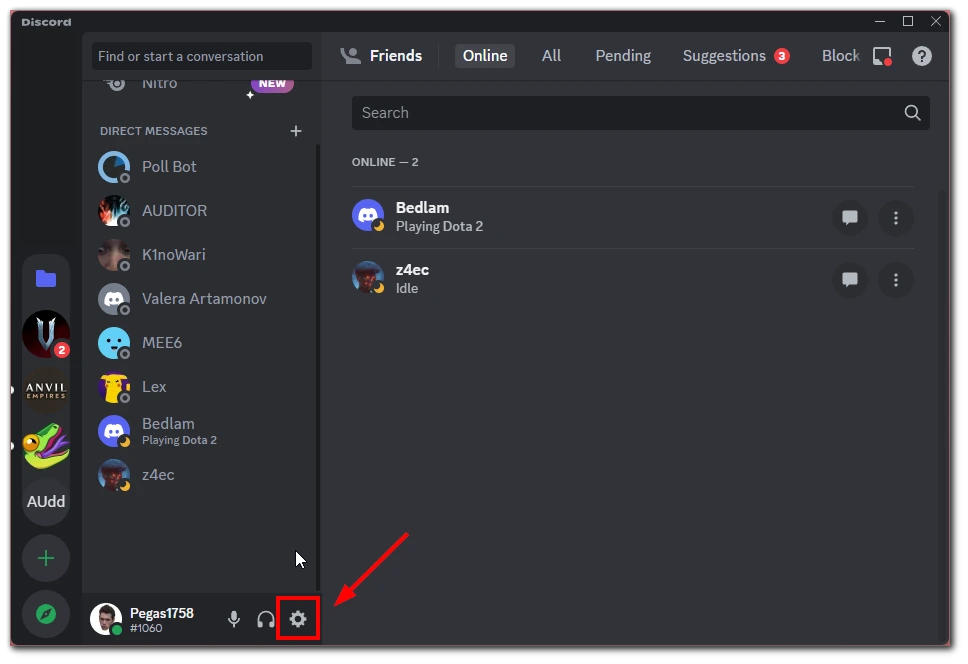
- W menu po lewej stronie kliknij sekcję „Moje konto”.
- Przewiń w dół do sekcji „Hasło i uwierzytelnianie” i kliknij przycisk „Zmień hasło”.
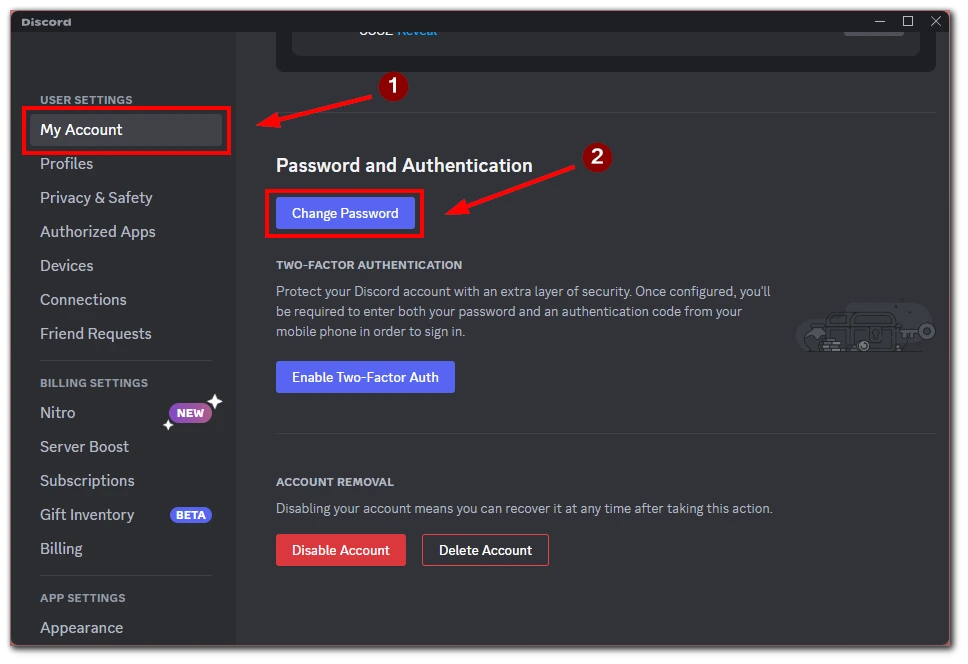
- Zostaniesz poproszony o podanie aktualnego i nowego hasła. Upewnij się, że utworzyłeś silne i unikalne hasło.
- Po wprowadzeniu nowego hasła kliknij przycisk „Gotowe”, aby zaktualizować hasło.
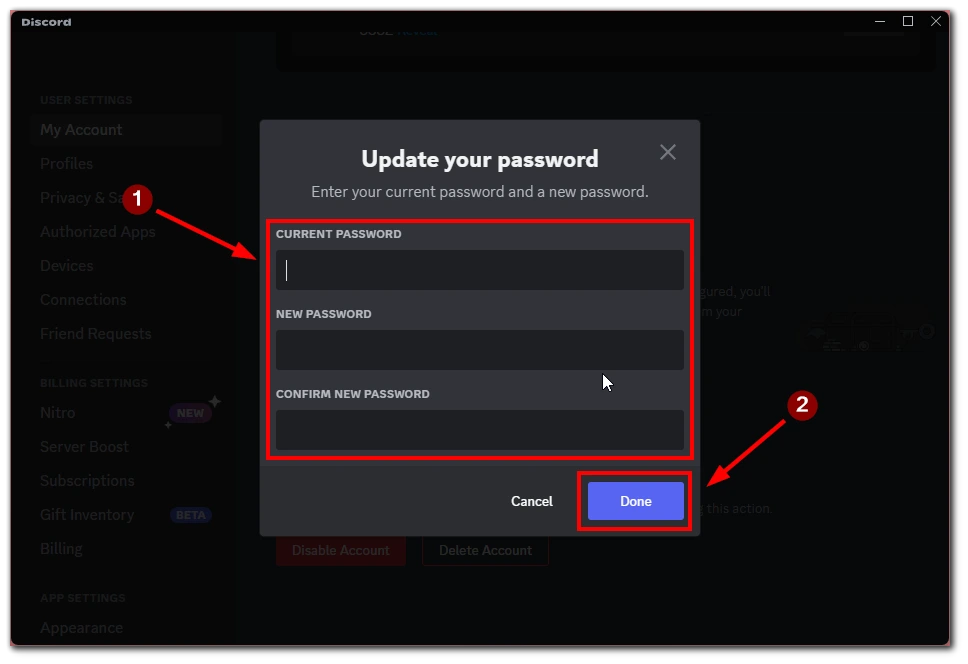
- Discord wyloguje Cię ze wszystkich aktywnych sesji. Musisz zalogować się ponownie przy użyciu nowego hasła na dowolnym urządzeniu Discord.
To wszystko! Pomyślnie zmieniłeś hasło na Discordzie. Pamiętaj, aby zachować bezpieczeństwo nowego hasła i unikać używania tego samego hasła w wielu witrynach lub usługach, aby zapewnić bezpieczeństwo konta.